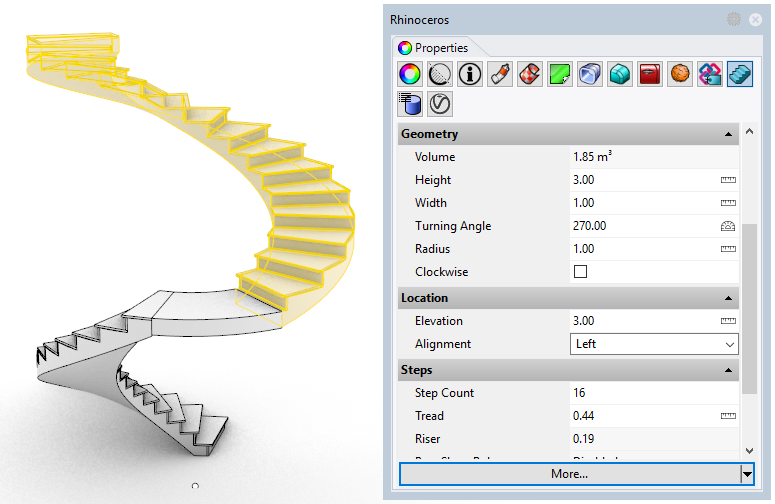VisualARQ vous permet de créer des escaliers hélicoïdaux. Après avoir lancé la commande vaEscalier, sélectionnez l’option Hélicoïdal dans la ligne de commande. Ou vous pouvez cliquer sur l’icône de l’escalier hélicoïdal dans la barre d’outils Escalier.
 Dans les deux cas, la boîte de dialogue d’insertion de l’escalier apparaît avec les options d’insertion. L’escalier hélicoïdal est inséré dans le modèle en deux clics : un clic pour le centre de l’escalier hélicoïdal et un autre pour définir la direction de la première marche.
Dans les deux cas, la boîte de dialogue d’insertion de l’escalier apparaît avec les options d’insertion. L’escalier hélicoïdal est inséré dans le modèle en deux clics : un clic pour le centre de l’escalier hélicoïdal et un autre pour définir la direction de la première marche.
Paramètres de l’escalier hélicoïdal :
- Angle tournant: l’angle tournant des escaliers hélicoïdaux ne peut pas être supérieur à 360 degrés. Pour créer un escalier hélicoïdal qui tourne sur lui-même sur plus de 360 degrés, vous devez créer plusieurs escaliers.
- Rayon : détermine la distance à partir du centre de rotation jusqu’au chemin de l’escalier, conformément à l’alignement de l’escalier. Attention : une combinaison incompatible de valeurs de largeur et d’alignement avec la valeur de rayon de l’escalier peut donner une erreur.
- Vers la droite : détermine la direction de l’escalier hélicoïdal.
Est-il possible d’ajouter des paliers à un escalier hélicoïdal ?
Contrairement aux escaliers droits (comme l’explique cette astuce), les escaliers hélicoïdaux ne peuvent pas avoir de palier. Pour contourner cette difficulté, il est possible de créer plusieurs escaliers hélicoïdaux et de créer le palier en utilisant une dalle de VisualARQ ou une extrusion de Rhino.
Ajustez l’épaisseur des dalles à l’épaisseur du palier :
Lorsque les deux escaliers et la dalle du palier sont créés et sont positionnés à la bonne élévation, vous pouvez ajuster les valeurs de l’épaisseur de la dalle supérieure de l’escalier inférieur et de l’épaisseur de la dalle inférieure de l’escalier supérieur, dans la section des propriétés de l’escalier, dans le panneau des propriétés de Rhino.